5 Cara Restart Laptop dengan Keyboard dan Shortcut Windows

Laptop nge-lag merupakan suatu hal tak terhindarkan yang kerap terjadi. Ketika mengalami hal tersebut, restart jadi solusi. Sayangnya, saat mouse juga tidak lagi berfungsi, kamu perlu opsi papan ketik alias keyboard untuk mematikan dan menghidupkan kembali perangkat.
Bagaimaan cara restart laptop dengan keyboard? Kuncinya ada pada kombinasi shortcut yang memang bertujuan untuk meminta perangkat menjalankan fungsi tertentu.
Cara restart laptop dengan keyboard
Restart laptop saat seluruh perangkat berjalan normal bisa dilakukan menggunakan menu Windows. Akan tetapi, opsi tersebut biasanya tidak bisa diakses ketika ada masalah pada perangkat. Nah, di sinilah shortcut dibutuhkan.
Shortcut sendiri merupakan tombol atau kombinasi tombol yang menyediakan alternatif melakukan suatu perintah, melansir Microsoft Support. Pada perangkat Windows, shortcut restart umumnya dengan kombinasi tombol berikut.
1. CTRL + ALT + DEL

Opsi pertama menggunakan kombinasi shortcut CTRL+ALT+DEL. Dengan menekan tiga tombol tersebut secara bersamaan, kamu dapat membuka fast menu peraturan perangkat, termasuk restart laptop.
- Tekan tombol CTRL+ALT+DEL bersamaan
- Pada menu yang muncul, gerakkan panah pada ikon power yang ada di pojok kanan bawah
- Klik dan tunggu untuk menjalankan proses restart.
Meski perangkat sedang nge-lag, mouse atau trackpad seharusnya masih berfungsi saat masuk ke menu ini. Jadi, kamu tetap aman bisa mengeklik tombol power, deh.
2. Windows + X
Cara restart laptop dengan keyboard berikutnya memanfaatkan panel navigasi. Langkahnya masih serupa, tinggal tekan kombinasi shortcut Windows+X.
- Tekan tombol Windows + X secara bersamaan
- Langkah tersebut akan memunculkan panel navigasi panjang biasanya di kiri bawah
- Tekan tombol panah ke bawah untuk menemukan opsi 'Shutdown atau sign out'
- Tekan tombol panah ke kanan untuk memilih opsi 'Restart'
- Tunggu proses restart berlangsung.
3. ALT + F4
Pada beberapa perangkat Windows 11 dan 10, kombinasi shortcut ini juga akan memunculkan opsi restart. Akan tetapi, beberapa mungkin memerlukan tombol tambahan untuk menjalankan fungsi tersebut.
Caranya masih sama, tekan tombol ALT+F4 secara bersamaan. Jangan keliru angka empat, ya. Gulir pilihan ke 'Restart' menggunakan papan ketik panah, lalu tekan enter dan tunggu proses restarting.
4. Windows+R
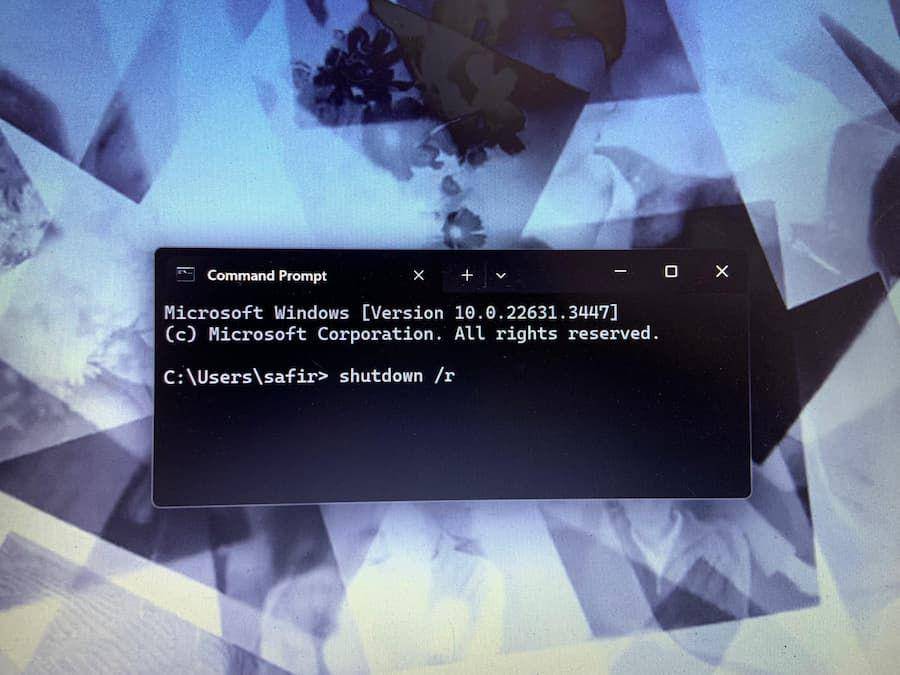
Shortcut Windows+R adalah kombinasi tombol untuk membuka jendela command prompt. Sesuai namanya, melalui jendela ini kamu bisa memberikan berbagai perintah pada laptop, termasuk memintanya me-restart.
Bagaimana cara restart laptop dengan keyboard pakai kombinasi shortcut ini? Berikut tutorial ringkasnya:
- Ketuk tombol Windows+R secara bersamaan dan klik 'Enter'
- Pada jendela Run yang terbuka, ketikkan cmd atau cmd.exe
- Setelah command prompt terbuka, ketikkan 'shutdown /r' setelah teks C:UsersWindows
- Tekan 'Enter' untuk memproses perintah
- Tunggu laptop selesai proses restart.
5. Tombol power
Tombol power memang tidak selalu termasuk pada papan keyboard pada semua laptop. Akan tetapi, tetap bisa digunakan untuk restart perangkat. Biasanya justru jadi kunci ketika perangkat sudah nge-lag parah.
Cara menggunakannya pun mudah. Cukup tekan tombol power dan tahan selama beberapa saat sampai layar laptop mati. Tunggu sampai mesin perangkat benar-benar tidak berjalan. Selanjutnya, hidupkan kembali dengan menekan tombol power lagi.
Cara restart laptop dengan keyboard di atas merupakan lifehack saat menggunakan perangkat yang tiba-tiba hang. Jadi, jangan sampai lupa, ya. Kalau lupa bisa akses lagi di artikel IDN Times ini!